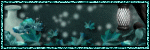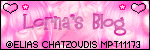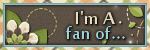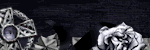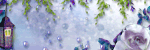Eu, BC
- Beth Cravo
- Olá... sou a Beth Cravo. O layout e as tags desse blog foram criados por mim, usando o programa gráfico Paint Shop Pro.
Para Refletir...
"Você é livre para fazer suas escolhas, mas é prisioneiro das conseqüências." Pablo Neruda.
Copyrights
Artwork ©Exclusive
www.PicsForDesign.com
Licença: PFD_bethcravo
Scrap kit Autumn Fairy 2
By Hania's Design
www.PicsForDesign.com
Licença: PFD_bethcravo
Scrap kit Autumn Fairy 2
By Hania's Design
Minhas Licenças
AMIELCR
BJ1186
CDO-2163
CI-2824LM
MPT0975
PFD_bethcravo
SW323
S&CO947
UpYourArt2182
VMT_bethcravo
ZZT427
BJ1186
CDO-2163
CI-2824LM
MPT0975
PFD_bethcravo
SW323
S&CO947
UpYourArt2182
VMT_bethcravo
ZZT427
Friends IM Letters
Marcadores
- Entrega de Tags (5)
- Mensagens (10)
- Ofertas de Tags (6)
- Tags Show Off (23)
- Tutoriais (15)
Arquivos do Blog
- março 2015 (2)
- outubro 2014 (2)
- setembro 2014 (3)
- agosto 2014 (1)
- julho 2014 (2)
- março 2014 (1)
- fevereiro 2014 (1)
- janeiro 2014 (2)
- dezembro 2013 (5)
- novembro 2013 (7)
- outubro 2013 (8)
- setembro 2013 (7)
- junho 2013 (1)
- maio 2013 (1)
- julho 2012 (1)
- maio 2012 (2)
- abril 2012 (1)
- março 2012 (2)
- janeiro 2012 (1)
- dezembro 2011 (5)
- novembro 2011 (3)
- outubro 2011 (1)
sexta-feira, 20 de dezembro de 2013
Tag Show Off "Santa Baby"
20:36
| Postado por
Beth Cravo
Olá!!
Mais uma tag natalina usando a arte de ©Verymany, que você pode adquirir em VeryMany Tubes
Scrap: "Winter Fantasy", disponível em Tiny Turtle Designs
segunda-feira, 16 de dezembro de 2013
Tutorial "Christmas Friends"
15:21
| Postado por
Beth Cravo
Esse tutorial foi feito no PSP X6
Materiais:
4 Tubes Natalinos a sua escolha
Eu usei a art de ©PinupToons, que você pode adquirir em CDO Store. Para o tube principal, que vou chamar de tube-1, escolhi a Dec-PinUpToons-2013, bônus tube, disponível até o dia 31 de dezembro.
Materiais:
4 Tubes Natalinos a sua escolha
Eu usei a art de ©PinupToons, que você pode adquirir em CDO Store. Para o tube principal, que vou chamar de tube-1, escolhi a Dec-PinUpToons-2013, bônus tube, disponível até o dia 31 de dezembro.
Scrap kit utilizado: 'Romantic Christmas', de Rieneke Designs, que pode ser adquirido em Twilight Scraps
Mask: WSL_Mask364.jpg By Chelle
Fonte a sua escolha. Eu usei I Love What You Do!!..
Plugins:
FM Tile Tools - Blend Emboss
Xero - Porcelain
Adjust - Variations
Xero - Porcelain
Adjust - Variations
Configurações usadas neste tutorial:
Resize: Resample using > Smart Size (Resize all layers desmarcado)
Sharpness: Adjust > Sharpness > Unsharp Mask > 2,00 / 25 / 2 (Luminance Only desmarcado)
Drop Shadow: Vertical 2 Horizontal 2 Opacity 40 Blur 7 > #000000
Resize: Resample using > Smart Size (Resize all layers desmarcado)
Sharpness: Adjust > Sharpness > Unsharp Mask > 2,00 / 25 / 2 (Luminance Only desmarcado)
Drop Shadow: Vertical 2 Horizontal 2 Opacity 40 Blur 7 > #000000
*Flip Horizontal = Mirror
Tutorial:
1- New Image 750 X 750 pixels / Flood Fill #FFFFFF
2- Paper RDJDromanticchristmas_paper5.jpg / Edit Copy / Edit Paste As New Layer / Resize 85% > Resize all layers desmarcado
3- Layers / LoadSave Mask / Load Mask From Disk / WSL_Mask364.jpg / Layers Merge Group
Nesta mesma camada, aplique o plugin FM Tile Tools / Blend Emboss (Default):
Tutorial:
1- New Image 750 X 750 pixels / Flood Fill #FFFFFF
2- Paper RDJDromanticchristmas_paper5.jpg / Edit Copy / Edit Paste As New Layer / Resize 85% > Resize all layers desmarcado
3- Layers / LoadSave Mask / Load Mask From Disk / WSL_Mask364.jpg / Layers Merge Group
Nesta mesma camada, aplique o plugin FM Tile Tools / Blend Emboss (Default):
4- Elemento RDJDromanticchristmas_element89.png / Edit Copy / Edit Paste As New Layer / Resize 90% / Sharpness / Unsharp Mask / Drop Shadow (mova para o alto, a direita)
5- Elemento RDJDromanticchristmas_element50.png / Edit Copy / Edit Paste As New Layer / Resize 90% / Sharpness / Unsharp Mask (mova para o alto, a esquerda)
6- Escolha 3 tubes (do mesmo artista) para colocar dentro da frame. Eu usei 3 pinups natalinas
7- Tire a visibilidade da layer da mask
8- Magic Wand na frame de cima / Selection / Modify Expand 2
9- Paper RDJDromanticchristmas_paper9.jpg / Edit Copy / Edit Paste As New Layer / Layers / Arrange Move Down / Selections / Invert / Edit Clear ou delete no teclado (mantenha a seleção)
10- Tube-2 / Edit Copy / Edit Paste As New Layer (posicione dentro da frame)
11- Edit Clear ou delete no teclado / Selections / Select None
12- Nesta mesma camada do tube-2, aplique o plugin Xero / Porcelain (Default):
8- Magic Wand na frame de cima / Selection / Modify Expand 2
9- Paper RDJDromanticchristmas_paper9.jpg / Edit Copy / Edit Paste As New Layer / Layers / Arrange Move Down / Selections / Invert / Edit Clear ou delete no teclado (mantenha a seleção)
10- Tube-2 / Edit Copy / Edit Paste As New Layer (posicione dentro da frame)
11- Edit Clear ou delete no teclado / Selections / Select None
12- Nesta mesma camada do tube-2, aplique o plugin Xero / Porcelain (Default):
13- Agora aplique o plugin Adjust / Variations. Clique em Original e depois em More Yellow:
14- Drop Shadow apenas na layer do tube
15- Magic Wand na frame do meio / Selection / Modify Expand 2
16- Repita os passos 9, 10 (mas usando o tube-3), 11, 12, 13 e 14
17- Magic Magic Wand na frame de baixo / Selection / Modify Expand 2
18- Repita os passos 9, 10 (mas usando o tube-4), 11, 12, 13 e 14
19- Drop Shadow na layer da frame / Layers / Merge / Merge Down 6 (seis) vezes
20- Volte a visibilidade da layer da mask e clique nela
21- Elemento RDJDromanticchristmas_element78.png / Edit Copy / Edit Paste As New Layer
(mova para baixo, a esquerda)
22- Na mesma camada / Duplicate / Image / Flip Horizontal (mova para a direita)
23- Drop Dhadow nas duas camadas
24- Elemento RDJDromanticchristmas_element94.png / Edit Copy / Edit Paste As New Layer / Resize 80% / Sharpness / Unsharp Mask / Drop Shadow
25- Elemento RDJDromanticchristmas_element73.png / Edit Copy / Edit Paste As New Layer / Sharpness / Unsharp Mask / Drop Shadow (mova para o alto, a direita)
26- Elemento RDJDromanticchristmas_element65.png / Edit Copy / Edit Paste As New Layer / Resize 40% / Sharpness / Unsharp Mask / Drop Shadow (mova para o alto, a direita)
27- Clique na layer da frame
28- Tube Principal Dec-PinUpToons-2013 (tube-1) / Edit Copy / Edit Paste As New Layer / Drop Shadow (mova um pouco para o alto)
29- Elemento RDJDromanticchristmas_element5.png / Edit Copy / Edit Paste As New Layer / Resize 40% / Sharpness / Unsharp Mask / Drop Shadow (mova para baixo, a esquerda)
30- Elemento / RDJDromanticchristmas_element17.png / Edit Copy / Edit Paste As New Layer / Resize 40% / Sharpness / Unsharp Mask / Drop Shadow (mova para baixo, para a direita, ao lado da pinup)
31- Elemento RDJDromanticchristmas_element77.png / Edit Copy / Edit Paste As New Layer / Resize 45% / Sharpness / Unsharp Mask / Drop Shadow (mova para baixo da pinup)
32- Elemento RDJDromanticchristmas_element74.png / Edit Copy / Edit Paste As New Layer / Resize 20% / Sharpness / Unsharp Mask / Drop Shadow (mova para baixo da pinup)
33- Elemento RDJDromanticchristmas_element53.png / Edit Copy / Edit Paste As New Layer / Resize 20% / Sharpness / Unsharp Mask / Drop Shadow (mova para baixo, ao lado da bola vermelha)
34- Elemento RDJDromanticchristmas_element80.png / Edit Copy / Edit Paste As New Layer / Resize 40% / Sharpness / Unsharp Mask / Drop Shadow / Layers / Arrange / Move Down (mova para baixo, a direita)
35- Texto Christmas Friends ou a sua escolha
Eu usei a fonte I Love What You Do!!.. / size 105
Foreground Stroke > Null / Background Fill > #18171B
Drop Shadow
36- Add seu copyright, URL e marca
37- Export jpeg ou em png transparente.
Feito!!
Obrigado por fazer o meu tutorial :)
15- Magic Wand na frame do meio / Selection / Modify Expand 2
16- Repita os passos 9, 10 (mas usando o tube-3), 11, 12, 13 e 14
17- Magic Magic Wand na frame de baixo / Selection / Modify Expand 2
18- Repita os passos 9, 10 (mas usando o tube-4), 11, 12, 13 e 14
19- Drop Shadow na layer da frame / Layers / Merge / Merge Down 6 (seis) vezes
20- Volte a visibilidade da layer da mask e clique nela
21- Elemento RDJDromanticchristmas_element78.png / Edit Copy / Edit Paste As New Layer
(mova para baixo, a esquerda)
22- Na mesma camada / Duplicate / Image / Flip Horizontal (mova para a direita)
23- Drop Dhadow nas duas camadas
24- Elemento RDJDromanticchristmas_element94.png / Edit Copy / Edit Paste As New Layer / Resize 80% / Sharpness / Unsharp Mask / Drop Shadow
25- Elemento RDJDromanticchristmas_element73.png / Edit Copy / Edit Paste As New Layer / Sharpness / Unsharp Mask / Drop Shadow (mova para o alto, a direita)
26- Elemento RDJDromanticchristmas_element65.png / Edit Copy / Edit Paste As New Layer / Resize 40% / Sharpness / Unsharp Mask / Drop Shadow (mova para o alto, a direita)
27- Clique na layer da frame
28- Tube Principal Dec-PinUpToons-2013 (tube-1) / Edit Copy / Edit Paste As New Layer / Drop Shadow (mova um pouco para o alto)
29- Elemento RDJDromanticchristmas_element5.png / Edit Copy / Edit Paste As New Layer / Resize 40% / Sharpness / Unsharp Mask / Drop Shadow (mova para baixo, a esquerda)
30- Elemento / RDJDromanticchristmas_element17.png / Edit Copy / Edit Paste As New Layer / Resize 40% / Sharpness / Unsharp Mask / Drop Shadow (mova para baixo, para a direita, ao lado da pinup)
31- Elemento RDJDromanticchristmas_element77.png / Edit Copy / Edit Paste As New Layer / Resize 45% / Sharpness / Unsharp Mask / Drop Shadow (mova para baixo da pinup)
32- Elemento RDJDromanticchristmas_element74.png / Edit Copy / Edit Paste As New Layer / Resize 20% / Sharpness / Unsharp Mask / Drop Shadow (mova para baixo da pinup)
33- Elemento RDJDromanticchristmas_element53.png / Edit Copy / Edit Paste As New Layer / Resize 20% / Sharpness / Unsharp Mask / Drop Shadow (mova para baixo, ao lado da bola vermelha)
34- Elemento RDJDromanticchristmas_element80.png / Edit Copy / Edit Paste As New Layer / Resize 40% / Sharpness / Unsharp Mask / Drop Shadow / Layers / Arrange / Move Down (mova para baixo, a direita)
35- Texto Christmas Friends ou a sua escolha
Eu usei a fonte I Love What You Do!!.. / size 105
Foreground Stroke > Null / Background Fill > #18171B
Drop Shadow
36- Add seu copyright, URL e marca
37- Export jpeg ou em png transparente.
Feito!!
Obrigado por fazer o meu tutorial :)
sexta-feira, 13 de dezembro de 2013
Tag Show Off "Snow Angel"
10:15
| Postado por
Beth Cravo
Oi!!
Essa tag foi criada usando a arte ©Verymany, que você pode adquirir em VeryMany Tubes
Scrap kit utilizado: "Silver N Gold" de AmyMarie, disponível em Amy Marie's Kits
Versão com neve caindo. Pena que a tag salva em gif deixou o tube com qualidade pobre :(
segunda-feira, 9 de dezembro de 2013
Tutorial "Blue Christmas"
00:49
| Postado por
Beth Cravo

Esse tutorial foi feito no PSP X6
Materiais
Tube a sua escolha
Eu usei a fantástica arte de ©Misticheskaya, tube Marissa, disponível em PicsForDesign
Scrap kit utilizado: 'Christmas Blues', de AmyMarie, que pode ser adquirido em AmyMariesKits
Mask: By Vix - Vix_BigMask001
Plugin Eye Candy 3 - Glow
Fonte a sua escolha. Eu usei ChristmasGiftScript
Fonte a sua escolha. Eu usei ChristmasGiftScript
Configurações
Resize: Resample using > Smart Size
Sharpness: Adjust > Sharpness > Unsharp Mask > 2,00 / 20 / 2 (Luminance Only desmarcado)
Drop Shadow: Vertical 2 Horizontal 2 Opacity 40 Blur 6 > #000000
Tutorial
1- New Image 650 X 650 pixels / Flood Fill #FFFFFF
2- Paper pp7.jpg / Edit Copy / Edit Paste As New Layer / Resize 80% / Sharpness / Unsharp Mask
3- Layers / LoadSave Mask / Load Mask From Disk / Vix_BigMask001 / Layers Merge Group
4- Elemento 44.png / Edit Copy / Edit Paste As New Layer / Resize 90% / Sharpness / Unsharp Mask / Drop Shadow (mova para o alto, a esquerda)
5- Elemento 45.png / Edit Copy / Edit Paste As New Layer / Resize 85% / Sharpness / Unsharp Mask / Drop Shadow (mova para o alto, a direita)
6- Elemento 97.png / Edit Copy / Edit Paste As New Layer / Resize 25% / Sharpness / Unsharp Mask / Image / Free Rotate 30,00 Left
Resize: Resample using > Smart Size
Sharpness: Adjust > Sharpness > Unsharp Mask > 2,00 / 20 / 2 (Luminance Only desmarcado)
Drop Shadow: Vertical 2 Horizontal 2 Opacity 40 Blur 6 > #000000
Tutorial
1- New Image 650 X 650 pixels / Flood Fill #FFFFFF
2- Paper pp7.jpg / Edit Copy / Edit Paste As New Layer / Resize 80% / Sharpness / Unsharp Mask
3- Layers / LoadSave Mask / Load Mask From Disk / Vix_BigMask001 / Layers Merge Group
4- Elemento 44.png / Edit Copy / Edit Paste As New Layer / Resize 90% / Sharpness / Unsharp Mask / Drop Shadow (mova para o alto, a esquerda)
5- Elemento 45.png / Edit Copy / Edit Paste As New Layer / Resize 85% / Sharpness / Unsharp Mask / Drop Shadow (mova para o alto, a direita)
6- Elemento 97.png / Edit Copy / Edit Paste As New Layer / Resize 25% / Sharpness / Unsharp Mask / Image / Free Rotate 30,00 Left
Drop Shadow (mova um pouco para baixo)
7- Elemento 50.png / Edit Copy / Edit Paste As New Layer / Resize 25% / Sharpness / Unsharp Mask / Drop Shadow / Layers / Arrange / Move Down (mova para o alto, a direita)
8- Clique na layer da árvore
9- Elemento 64.png / Edit Copy / Edit Paste As New Layer / Resize 70% / Sharpness / Unsharp Mask / Drop Shadow (mova para baixo, a direita)
10- Elemento 86.png / Edit Copy / Edit Paste As New Layer / Resize 65% / Sharpness / Unsharp Mask / Drop Shadow (mova para baixo, a direita)
11- Elemento 98.png / Edit Copy / Edit Paste As New Layer / Resize 50% / Sharpness / Unsharp Mask / Drop Shadow (mova para baixo, a direita)
12- Elemento 50.png / Edit Copy / Edit Paste As New Layer / Resize 25% / Sharpness / Unsharp Mask / Drop Shadow (mova para o alto)
13- Elemento 78.png / Edit Copy / Edit Paste As New Layer / Resize 40% / Sharpness / Unsharp Mask / Drop Shadow (mova para o alto, a esquerda)
14- Tube Marissa / Edit Copy / Edit Paste As New Layer / Resize 50% / Sharpness / Unsharp Mask / Drop Shadow
15- Clique na layer da mask
16- Elemento Elemento 22.png / Edit Copy / Edit Paste As New Layer / Resize 50% / Sharpness / Unsharp Mask / Drop Shadow (mova para baixo, a esquerda)
17- Clique na layer do tube
18- Texto Blue Christmas (ou a sua escolha)
Eu usei a fonte ChristmasGiftScript, size 85
Foreground Stroke > Null / Background Fill > #09809D
19- Plugin Eye Candy 3 / Gradiente Glow, nestas configurações:
7- Elemento 50.png / Edit Copy / Edit Paste As New Layer / Resize 25% / Sharpness / Unsharp Mask / Drop Shadow / Layers / Arrange / Move Down (mova para o alto, a direita)
8- Clique na layer da árvore
9- Elemento 64.png / Edit Copy / Edit Paste As New Layer / Resize 70% / Sharpness / Unsharp Mask / Drop Shadow (mova para baixo, a direita)
10- Elemento 86.png / Edit Copy / Edit Paste As New Layer / Resize 65% / Sharpness / Unsharp Mask / Drop Shadow (mova para baixo, a direita)
11- Elemento 98.png / Edit Copy / Edit Paste As New Layer / Resize 50% / Sharpness / Unsharp Mask / Drop Shadow (mova para baixo, a direita)
12- Elemento 50.png / Edit Copy / Edit Paste As New Layer / Resize 25% / Sharpness / Unsharp Mask / Drop Shadow (mova para o alto)
13- Elemento 78.png / Edit Copy / Edit Paste As New Layer / Resize 40% / Sharpness / Unsharp Mask / Drop Shadow (mova para o alto, a esquerda)
14- Tube Marissa / Edit Copy / Edit Paste As New Layer / Resize 50% / Sharpness / Unsharp Mask / Drop Shadow
15- Clique na layer da mask
16- Elemento Elemento 22.png / Edit Copy / Edit Paste As New Layer / Resize 50% / Sharpness / Unsharp Mask / Drop Shadow (mova para baixo, a esquerda)
17- Clique na layer do tube
18- Texto Blue Christmas (ou a sua escolha)
Eu usei a fonte ChristmasGiftScript, size 85
Foreground Stroke > Null / Background Fill > #09809D
19- Plugin Eye Candy 3 / Gradiente Glow, nestas configurações:
Drop Shadow
20- Add seu copyright, URL e marca
21- Export jpeg ou em png transparente.
Feito!!
Obrigado por fazer o meu tutorial :)
20- Add seu copyright, URL e marca
21- Export jpeg ou em png transparente.
Feito!!
Obrigado por fazer o meu tutorial :)
sábado, 7 de dezembro de 2013
Tag Show Off "Christmas Languages"
18:54
| Postado por
Beth Cravo
Olá!!
Fiz essa tag usando um dos Templates da Dee, o "Languages". Obrigada, Dee!!
Tube ©Verymany, que pode ser adquirido em PicsForDesigns
Scrap kit utilizado: "Holly Jolly Christmas", de P4DSDesignz, que pode ser
adquirido em Treasured Scraps
Assinar:
Postagens
(Atom)